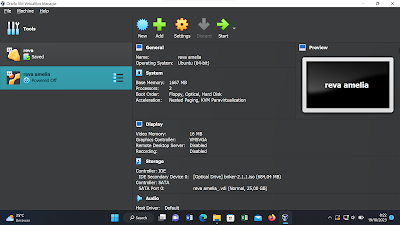LANGKAH-LANGKAH MENGINSTAL BRIKER
1. Langkah pertama buka aplikasi virtualBox
2. Langkah ke dua kalian pilih star dan nanti akan muncul seperti yang di bawah ini, dan tambahkan nama kalian lalu di bagian ISO Image kalian pilih Other lalu di bagian Type kalian klik C:/Users/MyBook14H/Downloads/briker-2.1.1.iso
3. Dan di bagian Type akan muncul gambar di bawah ini dan kalian klik briker lalu klik open, setelah itu kalian klik next
4. Setelah itu di bagian Base Memory kalian geser ke bagian tengah, dan di bagian Processors
pindahkan ke bagian tengah tengah, lalu klik next
5. Setelah klik next akan muncul bagian Virtual Har disk, di bagian Disk Size nya kalian atur sampai 25,00 GB lalu klik next
5. Setelah klik next akan muncul bagian Virtual Har disk, di bagian Disk Size nya kalian atur sampai 25,00 GB lalu klik next
6. setelah klik next kalian klik Finish
7. Pada tampilan di bawah ini kalian klik Start
8. Setelah kalian klik Start akan muncul tampilan seperti ini dan kalian pilih yang ke 3 lalu kalian klik
9. Setelah kalian klik akan muncul tampilan seperti di bawah ini dan kalian tunggu beberapa saat
10. Di bagian ini lalu kalian klik Jakarta
11. Setelah itu akan muncul seperti di bawah ini lalu kalian klik yang pertama dan enter
12. Dan di bagian ini kalian pilih YES lalu enter
13. Di bagian ini kalian tunggu sampai selesai
14. Setelah itu pada bagian di bawah ini kalian klik YES lalu enter
15. Setelah itu akan muncul seperti di bawah ini, tunggu beberapa saat,
16. Setelah menunggu akan muncul tampilan seperti di bawah ini
17. Setelah muncul seperti di bawah ini kalian akan menambahkan IP di briker kalian, di bagian Login kalian ketik support dan di bagian password ketik Briker, lalu kalian enter dan masuk ke perintah super user pake perintah "su" lalu enter dan masukin password yang sama Briker dan enter, setelah itu masuk ke super user masukin perintah "vim/etc/network/interfaces" lalu enter
18. Setelah itu akan muncul seperti di bawah ini untuk masukan IP




/https://assets-pergikuliner.com/uploads/image/picture/1162105/picture-1542965278.jpg)